Microsoft Office bruker språket i systemet for å vise grensesnittelementer vanligvis. Det er vanligvis det brukere av programmet vil ha, men noen brukere vil kanskje at det skal bruke et annet språk i stedet.
Jeg foretrekker for eksempel å kjøre den engelske versjonen av Microsoft Office. Årsaken er enkel: Når jeg skriver en artikkel om Office, må jeg bruke de engelske begrepene for menyer og alternativer når jeg skriver disse artiklene på engelsk.
Det ville ikke gjort noen god om jeg ville referere disse på tysk, ettersom brukerne ikke ville være i stand til å finne de i grensesnittet. Å endre språk kan også være nyttig hvis du skriver på forskjellige språk regelmessig.
Office skiller mellom tre områder der språk kan endres:
- Brukergrensesnittet inkluderer alle menyer, knapper, preferanser og i utgangspunktet all tekst som vises som en del av grensesnittet.
- Korrekturverktøy brukes til å kontrollere grammatikk og staving av tekst.
- Redigeringsspråket som innholdet redigeres i.
Hvordan endre språket til Microsoft Office

Det er lurt å sjekke de tilgjengelige alternativene i Office først før du begynner å installere nye språkpakker for applikasjonen.
Det gjør du med et klikk på Fil> Alternativer, og valget av språk fra sidefeltmenyen. Merk at det du endrer her, gjelder alle Office-applikasjoner, ikke bare det du åpnet språkinnstillingene i.
Det er to konfigurasjonsalternativer for hovedspråk på den siden. Du kan endre redigeringsspråk (som inkluderer korrektur), eller endre visningsspråk.
Det er ganske enkelt å legge til et nytt redigeringsspråk på Office. Alt som trengs er å velge et av de tilgjengelige språkene fra menyen "legg til ekstra redigeringsspråk", og klikk på legg til for å legge det til.
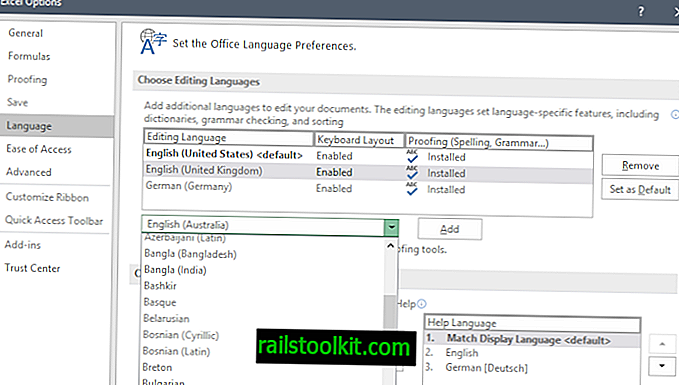
Hvis jeg ville legge australsk engelsk til Office, ville jeg ganske enkelt velge språket fra menyen og klikke på legg til for å gjøre det.
Du kan fjerne redigeringsspråk ved å velge dem og trykke på fjern-knappen, og angi ett språk som standard.
Endre Kontors visningsspråk
Å endre visningsspråk er ikke like greit som å endre redigeringsspråk i Office. Microsoft anbefaler at du endrer systemspråk til ønsket språk hvis du vil endre Office-grensesnittet permanent.
Her er en kort guide til hvordan du gjør det:
Windows 10
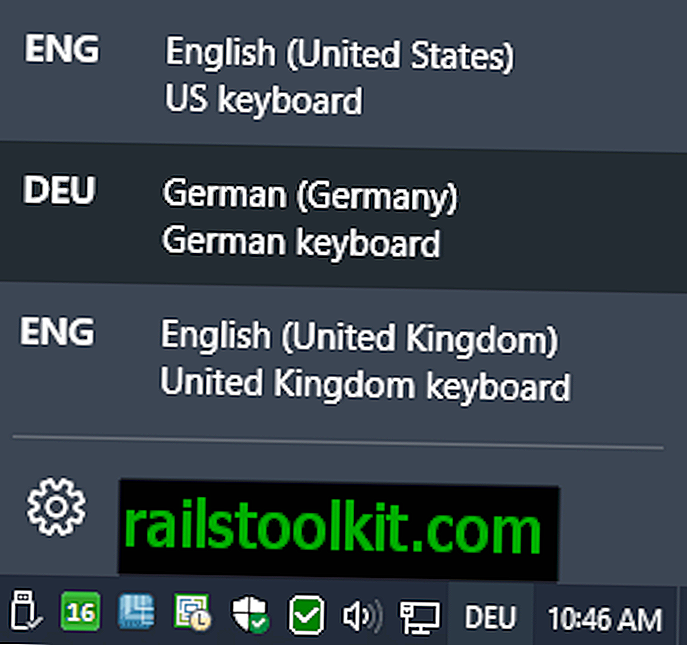
- Velg Start> Innstillinger> Tid og språk> Region og språk.
- Velg "legg til et språk".
- Velg språket fra listen over støttede språk. Windows 10 starter nedlastingen med en gang.
- Du kan bytte mellom språk med et klikk på språkforkortelsen i systemmagasinet i systemet.
Windows 8.1
- Åpne PC-innstillingene.
- Velg Tid og språk> Region og språk.
- Velg "Legg til språk".
- Velg språket fra listen for å legge det til systemet. Det kan hende du får en "språkpakke tilgjengelig" -varsel. Klikk på alternativer hvis det er tilfelle, og deretter på nedlasting.
Windows 7
- Velg Start> Kontrollpanel> Klokke, språk og region> Region og språk.
- Velg Tastaturer og språk.
- Klikk på installer / avinstaller språk, og følg instruksjonene for å installere et språk.
Med det ute av veien, kan du gå over til Language Accessory Pack for Office-siden på Office-nettstedet.
Velg Office-versjonen din (2016, 2013 og 2010 er tilgjengelig), og deretter språket du vil legge til Office.
Dette kommer i form av en kjørbar fil som du trenger å kjøre etter at nedlastingen er fullført. Den installerer språket, slik at du kan velge det i språkinnstillingene og gjøre det til standardspråk for Office.














